L’Assistente Google è l’assistente vocale personale di Google basato sull’intelligenza artificiale. Può fare molte cose con semplici comandi vocali. Può controllare i tuoi dispositivi intelligenti, trovare informazioni online, controllare la musica, riprodurre contenuti, eseguire timer e promemoria, fissare appuntamenti e inviare messaggi, aprire app sul telefono, leggere notifiche, fornire traduzioni vocali in tempo reale e giocare. È disponibile anche su una vasta gamma di dispositivi, il che lo rende un ottimo assistente vocale.
Sebbene l’Assistente Google abbia diverse funzionalità a cui gli utenti possono accedere facilmente tramite i comandi vocali senza alcuna difficoltà, purtroppo più utenti hanno segnalato un problema con l’Assistente Google su diverse piattaforme, tra cui Reddit, Twitter e altre piattaforme che possono essere frustranti. Gli utenti sperimentano l’Assistente Google Continua a dire Scusa, non capisco durante l’accesso.
Se riscontri questi problemi sul tuo dispositivo e non hai idea di come risolverli, non non c’è bisogno di preoccuparsi. Per fortuna, ci sono alcuni possibili metodi disponibili che puoi adottare per risolverli facilmente. In questo articolo, forniremo i possibili metodi per risolvere il problema dell’Assistente Google sul tuo dispositivo. Quindi, diamo un’occhiata alle correzioni.
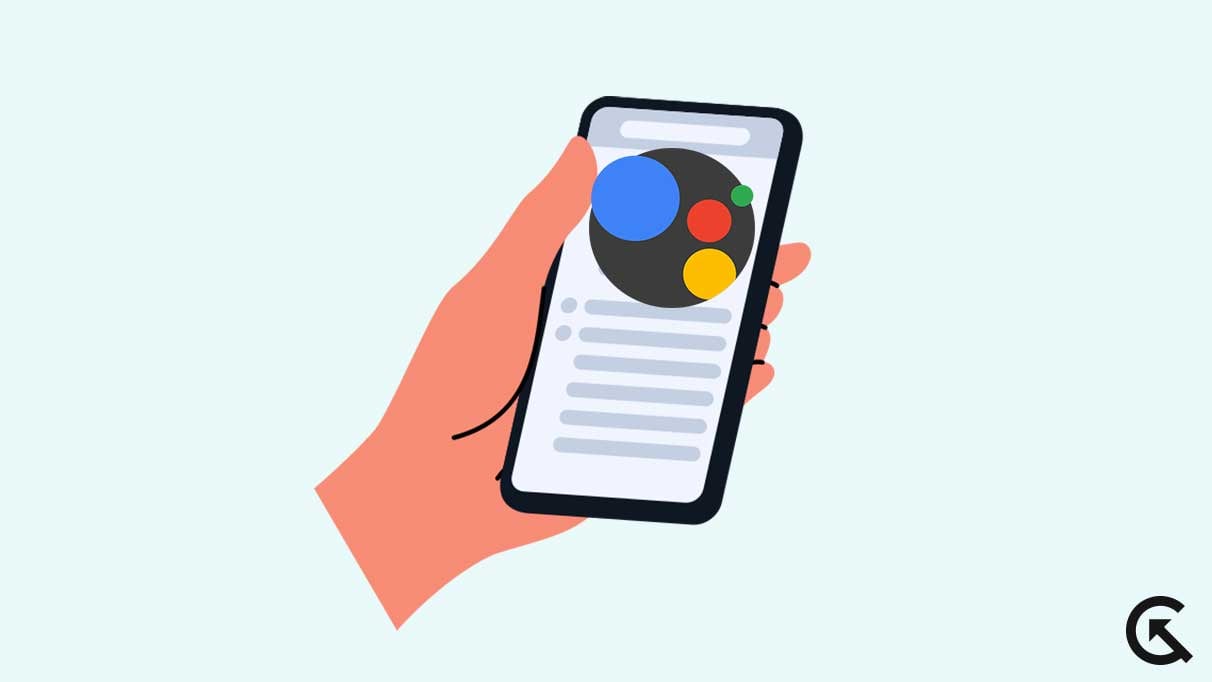
Contenuto pagina
L’Assistente Google continua a dire Scusa, non capisco, come risolvere?
Secondo rapporti, l’Assistente Google continua a dire:”Non capisco”il problema è causato da vari motivi sul dispositivo. La tua connessione Internet potrebbe essere instabile durante l’accesso all’Assistente Google o non hai impostato la lingua corretta per l’Assistente Google.
In alcuni casi, il problema è causato anche da bug e glitch del software per la maggior parte degli utenti, che impedisce loro di funzionare. Tuttavia, se stai riscontrando un problema sul tuo dispositivo, non preoccuparti. Fortunatamente, abbiamo trovato un paio di soluzioni alternative che puoi facilmente adottare per risolverli. Quindi, tuffiamoci nella soluzione per risolvere il problema.
s
Correzione 1: riavvia il dispositivo
Il primo e più semplice modo per risolvere il problema dell’Assistente Google sul tuo dispositivo è riavviare il tuo smartphone. È possibile che i bug e glitch del software”Assistente Google continui a dire scusa, non capisco”causino problemi. In questi casi, devi riavviare il dispositivo per risolverli. La maggior parte dei problemi e dei bug temporanei può essere facilmente risolta semplicemente riavviando il dispositivo. Quindi, ecco come riavviare il dispositivo seguendo i passaggi indicati:
Tieni premuto il pulsante di accensione fino a quando sullo schermo non viene visualizzata l’opzione Riavvia/Riavvia. Rilascia il pulsante di accensione e tocca l’opzione Riavvia/Riavvia sullo schermo del telefono. Il dispositivo si spegnerà e si riaccenderà automaticamente dopo un momento. Una volta terminato, prova a verificare se il problema è stato risolto.
Correzione 2: modifica della lingua dell’assistente
Un utente ha osservato che il problema è limitato all’inglese (USA) e il passaggio ad altre lingue come l’inglese (Canada) e l’inglese (India) potrebbe risolvere il problema. Quindi, devi cambiare la lingua dell’assistente nella tua lingua compatibile e questo aiuta a risolvere il problema dell’assistente Google. Ecco come cambiare la lingua dell’assistente sul tuo dispositivo Android:
apri l’app Google sul tuo dispositivo e tocca l’icona del profilo nell’angolo destro dello schermo. Scegli Impostazioni > Assistente Google. Ora tocca l’opzione Lingue. Scegli le lingue compatibili per parlare con il tuo assistente. Una volta fatto, prova a verificare se il problema è stato risolto.
Correzione 3: controlla la connessione Internet
Durante l’accesso all’Assistente Google, una connessione Internet stabile è essenziale per ottenere risultati ed efficienza migliori. È possibile che il problema”L’Assistente Google continui a dire scusa, non capisco”sia dovuto a una connessione Internet instabile. Assicurati di essere connesso a una connessione Internet stabile o Wi-Fi. Ancora una volta, prova ad accedere all’Assistente Google e verifica se il problema è stato risolto.
Correzione 4: aggiorna l’app Google e Assistente
È anche possibile che la tua app Google o l’Assistente Google sia obsoleta, che ne impedisce il corretto funzionamento. Una versione obsoleta causa una serie di bug e problemi e talvolta si blocca automaticamente. Devi aggiornare il tuo Google o l’assistente Google all’ultima versione per risolvere il problema. Ecco come puoi aggiornare il tuo dispositivo:
apri il Google Play Store sul tuo dispositivo. Cerca Google o Assistente Google. Scegli l’app e vedrai l’opzione Aggiorna. Basta toccare Aggiorna e scaricare l’app. Una volta terminato, prova a verificare se il problema è stato risolto.
Correzione 5: reinstallare l’app Google Assistant
L’altro metodo possibile è reinstallare l’app Google o Google Assistant sul tuo smartphone. Se hai aggiornato l’app all’ultima versione e stai ancora riscontrando il problema, prova a disinstallare e reinstallare l’app sul tuo dispositivo. Questo potrebbe aiutarti a risolvere il problema dell’Assistente Google. Basta disinstallare l’app e reinstallarla da Google Play Store. Al termine dell’installazione, prova a verificare se il problema è stato risolto.
Correzione 6: aggiorna il sistema operativo del telefono
Devi anche aggiornare il software di sistema all’ultima versione. A volte, una versione obsoleta è una delle ragioni principali di tali bug e problemi temporanei sulle applicazioni e sul dispositivo. Tuttavia, ogni produttore di smartphone porta l’aggiornamento del sistema software per aumentare la maggiore efficienza del dispositivo. Assicurati che sul tuo dispositivo sia in esecuzione l’ultima versione del software. In caso contrario, prova ad aggiornarlo e installarlo seguendo i passaggi indicati:
Apri l’app Impostazioni sul tuo dispositivo. Tocca Sistema > Aggiornamento sistema. Il dispositivo verificherà automaticamente la disponibilità di aggiornamenti. Se è disponibile un aggiornamento, scaricalo e installalo sul tuo dispositivo seguendo le istruzioni sullo schermo. Al termine del download, riavvia il dispositivo e controlla se il problema è stato risolto.
Correzione 7: contatta l’assistenza Google
Se hai provato le soluzioni sopra menzionate e sei ancora bloccato sul problema, è meglio contattare il team di assistenza di Google per ulteriore assistenza. Diagnosticheranno la causa e forniranno le strategie di risoluzione dei problemi che puoi facilmente adottare per risolvere. Tuttavia, puoi collegarli facilmente tramite il sito Web ufficiale, l’e-mail o i social media. Assicurati di fornire i dettagli o il numero di modello del tuo dispositivo per diagnosticare il problema e risolverlo il prima possibile.
Parole finali
L’“Assistente Google continua a chiedere scusa , non capisco” il problema è causato da diversi scopi, che possono essere facilmente risolti seguendo le possibili soluzioni. Si spera che le soluzioni sopra menzionate ti aiutino a guidare e diagnosticare il problema del tuo dispositivo. Puoi tornare al tuo Assistente Google seguendo questi passaggi. Dovresti contattare il team di assistenza di Google per ulteriore assistenza se la soluzione non funziona.